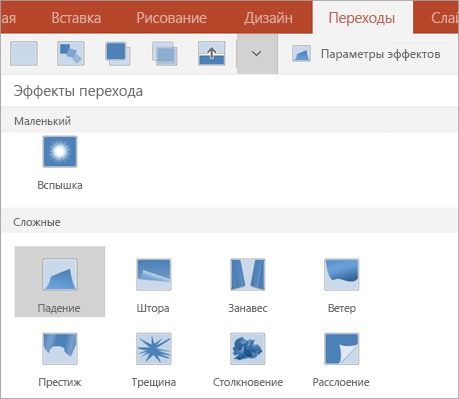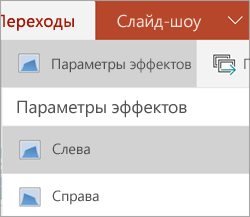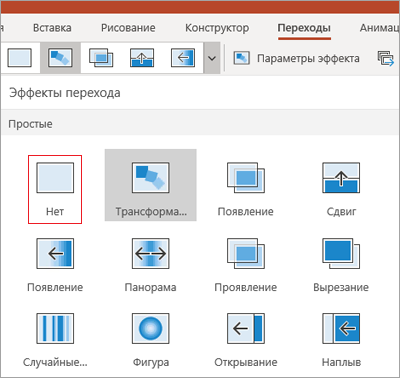Переход слайдов — это визуальный эффект, возникающий при переходе от одного слайда к другому во время презентации. Вы можете задавать скорость, добавлять звук и настраивать внешний вид эффектов перехода.

Добавьте переходы, чтобы сделать слайд-шоу более интересным.
-
Выберите слайд, в который нужно добавить переход.
-
На вкладке Переходы выберите эффект перехода. Выберите переход, чтобы посмотреть, как он будет выглядеть.
-
Нажмите кнопку Параметры эффекта, чтобы выбрать направление и тип перехода.
-
Нажмите кнопку Просмотр, чтобы просмотреть, как выглядит переход.
Выберите Применить ко всем, чтобы добавить переход ко всем слайдам презентации.
Удаление перехода
Переход определяет, как появляется новый слайд, и как исчезает предыдущий. Поэтому, если (например) вам не нужен эффект перехода между слайдами 2 и 3, вам нужно удалить переход со слайда 3.
-
Выберите слайд с переходом, который вы хотите удалить.
-
На вкладке Переходы в галерее переходов выберите Нет.
Если вы хотите удалить все переходы из презентации, после выбора Нет выберите Применить ко всем.
Изменение перехода
К слайду одновременно можно применить только один эффект перехода. Поэтому, если к слайду уже применен эффект перехода, можно изменить его на другой, перейдя на вкладку Переходы и просто выбрав нужный эффект.
Если вы хотите изменить существующий эффект, изменив время или направление, это можно сделать с помощью параметров на вкладке Переходы ленты в дальнем конце:
-
Выберите слайд с переходом, который требуется изменить.
-
На вкладке Переходы выберите Параметры эффектов, а затем выберите нужный параметр в появившемся меню.
-
В группе Время на вкладке Переходы можно изменить длительность эффекта. Вы также можете указать, происходит ли эффект после щелчка мышью или по истечении определенного времени. Существуют также варианты добавления звука в эффект перехода или применения перехода ко всем слайдам в слайд-шоу.
См. также
Настройка времени и скорости перехода
Видео. Добавление звукового эффекта к переходу
Использование перехода «Трансформация» в PowerPoint (только в Microsoft 365 или PowerPoint 2019 или 2021)
Анимации или переходы
Добавление или изменение перехода между слайдами
-
С левой стороны окна слайдов в области с вкладками «Структура» и «Слайды» выберите вкладку Слайды.
-
Выберите эскизы слайдов, для которых хотите применить или изменить переход.
-
На вкладке Переходы в группе Переход к этому слайду выберите нужный эффект перехода.
Чтобы увидеть другие эффекты перехода, нажмите кнопку Дополнительно
.
-
Чтобы задать длительность перехода между предыдущим и текущим слайдами, на вкладке Переходы в группе Время показа слайдов введите или выберите нужную скорость в поле Длительность.
Чтобы указать, как долго ждать до перехода от текущего слайда к следующему, выполните указанные ниже действия.
-
Чтобы переход к следующему слайду выполнялся при щелчке кнопкой мыши, в группе Время показа слайдов установите флажок По щелчку.
-
Чтобы переход к следующему слайду выполнялся через заданное время, в группе Время показа слайдов введите нужное количество секунд в поле После.
-
-
Необязательно:
-
Чтобы применить переход ко всей презентации, в группе Время показа слайдов щелкните элемент Применить ко всем.
-
Чтобы применить настраиваемые свойства, доступные для большинства (но не для всех) переходов, в группе Переход к этому слайду щелкните Параметры эффектов и выберите нужный параметр.
-
-
С левой стороны окна слайдов в области с вкладками «Структура» и «Слайды» выберите вкладку Слайды.
-
Выберите эскизы слайдов, для которых хотите добавить звук перехода.
-
На вкладке Переходы в группе Время показа слайдов щелкните стрелку рядом с элементом Звук и выполните одно из следующих действий:
-
Чтобы добавить звук из списка, выберите его.
-
Чтобы добавить звук, которого нет в списке, выберите вариант Другой звук, найдите нужный звуковой файл и нажмите кнопку Открыть.
-
-
Необязательно. Чтобы добавить звук перехода ко всем слайдам презентации, в группе Переход к этому слайду щелкните элемент Применить ко всем.
-
С левой стороны окна слайдов в области с вкладками «Структура» и «Слайды» выберите вкладку Слайды.
-
Выберите эскизы слайдов, для которых хотите удалить переход.
-
На вкладке Переходы в группе Переход к этому слайду выберите вариант Нет.
-
Необязательно. Чтобы удалить переходы из всей презентации, в группе Переход к этому слайду щелкните элемент Применить ко всем.
Добавление или изменение перехода между слайдами
-
С левой стороны окна слайдов в области с вкладками «Структура» и «Слайды» выберите вкладку Слайды.
-
Выберите эскизы слайдов, для которых хотите применить или изменить переход.
-
На вкладке Анимация в группе Переход к этому слайду выберите нужный эффект перехода.
Чтобы увидеть другие эффекты перехода, нажмите кнопку Дополнительно
.
-
Чтобы задать скорость перехода между слайдами, в группе Переход к этому слайду щелкните стрелку рядом с элементом Скорость перехода и выберите скорость.
Чтобы указать, как долго ждать до перехода от текущего слайда к следующему, выполните указанные ниже действия.
-
Чтобы переход выполнялся при щелчке кнопкой мыши, на вкладке Анимация в группе Переход к этому слайду установите флажок По щелчку.
-
Чтобы переход выполнялся через заданное время, на вкладке Анимация в группе Переход к этому слайду введите нужное количество секунд в поле Автоматически после.
-
-
Необязательно. Чтобы применить переход ко всей презентации, в группе Переход к этому слайду щелкните элемент Применить ко всем.
-
С левой стороны окна слайдов в области с вкладками «Структура» и «Слайды» выберите вкладку Слайды.
-
Выберите эскизы слайдов, для которых хотите добавить звук перехода.
-
На вкладке Анимация в группе Переход к этому слайду щелкните стрелку рядом с элементом Звук перехода и выполните одно из следующих действий:
-
Чтобы добавить звук из списка, выберите его.
-
Чтобы добавить звук, которого нет в списке, выберите вариант Другой звук, найдите нужный звуковой файл и нажмите кнопку ОК.
-
-
Необязательно. Чтобы добавить звук перехода ко всем слайдам презентации, в группе Переход к этому слайду щелкните элемент Применить ко всем.
-
С левой стороны окна слайдов в области с вкладками «Структура» и «Слайды» выберите вкладку Слайды.
-
Выберите эскизы слайдов, для которых хотите удалить переход.
-
На вкладке Анимация в группе Переход к этому слайду выберите вариант Без перехода.
-
Необязательно. Чтобы удалить переходы из всей презентации, в группе Переход к этому слайду щелкните элемент Применить ко всем.
Добавление перехода на слайд
-
В области эскизов выберите слайд, к которому нужно применить переход. Параметр перехода определяет способ появления этого слайда и исчезания предыдущего. В примере ниже добавление перехода «Выцветание» к слайду 3 означает, что этот эффект применяется к исчезанию слайда 2 и появлению слайда 3.
-
Выберите нужный эффект в коллекции переходов на вкладке Переходы. Нажмите стрелку вниз, чтобы увидеть всю коллекцию. Щелкните нужный эффект, чтобы просмотреть его.
-
Выберите пункт Переходы > Параметры эффектов, чтобы изменить способ перехода, например его направление.
-
Введите значение времени в поле Длительность, чтобы установить скорость перехода. Чем больше значение, тем медленнее выполняется переход.
-
Нажмите кнопку Просмотр, чтобы просмотреть слайды с настроенным переходом.
Совет: Чтобы применить один и тот же эффект перехода ко всем слайдам презентации, нажмите на ленте кнопку Применить ко всем.
Удаление перехода
-
Щелкните слайд с переходом, который нужно удалить. Затем в коллекции переходов на вкладке Переходы нажмите кнопку Нет.
Помните, что параметр перехода определяет способ появления текущего слайда и исчезания предыдущего. Поэтому, если вы не хотите добавлять эффект исчезания для слайда 2, удалите переход из слайда 3.
Совет: Узнать, к каким слайдам применен эффект перехода, можно по соответствующему значку в области эскизов.
См. также
Использование перехода «Трансформация» в PowerPoint
Запись слайд-шоу
Анимации или переходы
Переходы обеспечивают динамический способ перемещения от одного слайда к другому во время слайд-шоу. Вы можете добавить переход только к одному слайду, разные переходы к разным слайдам или один переход ко всем слайдам.
Добавление перехода на слайд
-
В области навигации выберите слайд, к которому вы хотите применить переход. Для этого:
-
В меню Вид выберите пункт Обычный.
-
Вверху области навигации откройте вкладку Слайды
и щелкните слайд. В зависимости от ширины области навигации в ней отображаются вкладки
и
или значки Слайды
и Структура
.
-
-
На вкладке Переходы в группе Переход к этому слайду выберите нужный вариант перехода.
Чтобы просмотреть другие эффекты, наведите указатель мыши на переход и нажмите кнопку
.
Чтобы изменить вариант перехода, например направление перемещения на экране, нажмите кнопку Параметры эффектов, а затем выберите нужный вариант. Кроме того, вы можете изменить другие параметры, например длительность, звук или переход к следующему слайду.
Добавление перехода ко всем слайдам
-
На вкладке Переходы в группе Переход к этому слайду выберите нужный вариант перехода, например Исчезание.
Чтобы просмотреть другие эффекты, наведите указатель мыши на переход и нажмите кнопку
.
-
Чтобы изменить переход, например направление перемещения на экране, нажмите кнопку Параметры эффектов, а затем выберите нужный вариант. Кроме того, вы можете изменить другие параметры, например длительность, звук или переход к следующему слайду.
-
В разделе Применить к щелкните Все слайды.
Изменение длительности перехода
-
В области навигации выберите слайды, на которых вы хотите изменить переходы. Для этого:
-
В меню Вид выберите пункт Обычный.
-
Вверху области навигации откройте вкладку Слайды
и щелкните слайд. Чтобы выбрать несколько слайдов, щелкните их поочередно, удерживая нажатой клавишу
. Если слайды упорядочены по разделам, вы можете выбрать целую группу слайдов, щелкнув название раздела. В зависимости от ширины области навигации в ней отображаются вкладки
и
или значки Слайды
и Структура
.
-
-
На вкладке Переходы в разделе Переход к этому слайду в поле Длительность введите необходимое число секунд или минут.
Добавление звука
-
В области навигации выберите слайды, на которых вы хотите изменить переходы. Для этого:
-
В меню Вид выберите пункт Обычный.
-
Вверху области навигации откройте вкладку Слайды
и щелкните слайд. Чтобы выбрать несколько слайдов, щелкните их поочередно, удерживая нажатой клавишу
. Если слайды упорядочены по разделам, вы можете выбрать целую группу слайдов, щелкнув название раздела. В зависимости от ширины области навигации в ней отображаются вкладки
и
или значки Слайды
и Структура
.
-
-
На вкладке Переходы в группе Переход к этому слайду в раскрывающемся меню Звук щелкните звуковой эффект.
Совет: Чтобы использовать собственный звуковой файл, щелкните Другой звук и выберите его.
Выбор способа смены слайдов
-
В области навигации выберите слайды, на которых вы хотите изменить переходы. Для этого:
-
В меню Вид выберите пункт Обычный.
-
Вверху области навигации откройте вкладку Слайды
и щелкните слайд. Чтобы выбрать несколько слайдов, щелкните их поочередно, удерживая нажатой клавишу
. Если слайды упорядочены по разделам, вы можете выбрать целую группу слайдов, щелкнув название раздела. В зависимости от ширины области навигации в ней отображаются вкладки
и
или значки Слайды
и Структура
.
-
-
На вкладке Переходы в области Смена слайда установите флажок По щелчку или После.
Если вы выбрали вариант После, введите число секунд.
Удаление переходов
-
В области навигации выберите слайды, с которых вы хотите удалить переходы. Для этого:
-
В меню Вид выберите пункт Обычный.
-
Вверху области навигации откройте вкладку Слайды
и щелкните слайд. Чтобы выбрать несколько слайдов, щелкните их поочередно, удерживая нажатой клавишу
. Если слайды упорядочены по разделам, вы можете выбрать целую группу слайдов, щелкнув название раздела. В зависимости от ширины области навигации в ней отображаются вкладки
и
или значки Слайды
и Структура
.
-
-
На вкладке Переходы в группе Переход к этому слайду выберите вариант «Нет».
См. также
Добавление перехода ко всем слайдам
Переходы в более ранних версиях PowerPoint
Добавление или изменение перехода между слайдами
-
В области эскизов выберите слайд, в котором вы хотите добавить или изменить переход. Переход начнется с предыдущего слайда и завершится на выбранном слайде.
-
На вкладке Переходы найдите нужный эффект в коллекции переходов.
-
Нажмите кнопку Параметры эффектов, чтобы настроить способ осуществления перехода.
-
Необязательно:
-
Чтобы задать скорость перехода, введите время в поле Длительность на ленте. Чем больше введенное значение, тем медленнее выполняется переход. Дополнительные сведения о времени перехода см. в статье Настройка скорости и времени перехода.
-
Чтобы применить один и тот же эффект перехода ко всем слайдам презентации, нажмите кнопку Применить ко всем.
-
-
Чтобы увидеть переход в действии, выберите слайд, с которого начинается переход, а затем в правом нижнем углу окна браузера щелкните значок Слайд-шоу
.
(При нажатии этой кнопки слайд-шоу начинается с текущего слайда, а не с начала презентации.)
Помните, что переход применяется при входе на слайд. Поэтому если вы хотите удалить, например, эффект выхода для слайда 2, удалите переход со слайда 3.
-
Щелкните слайд, с которого нужно удалить все переходы. Затем в коллекции переходов на вкладке Переходы выберите вариант Нет.
В нашем случае, если на слайде 3 нет переходов, этот слайд выводится сразу после исчезновения слайда 2.
Если вы хотите удалить переходы со всех слайдов, после выбора варианта Нет нажмите на ленте кнопку Применить ко всем.
Изменение перехода
К слайду одновременно можно применить только один эффект перехода. Поэтому, если к слайду уже применен эффект перехода, можно изменить его на другой, перейдя на вкладку Переходы и просто выбрав нужный эффект.
Если вы хотите изменить существующий эффект, изменив время или направление, это можно сделать с помощью параметров на вкладке Переходы ленты в дальнем конце:
-
Выберите слайд с переходом, который требуется изменить.
-
На вкладке Переходы выберите Параметры, а затем выберите нужный параметр в появившемся меню.
-
Вы также можете изменить длительность эффекта. Время измеряется в секундах.
Если вам нужны сведения о том, как добавить анимацию к текстовым элементам или объектам на одном слайде, см. статью Анимация текста и объектов.
См. также
Анимации или переходы
Добавление перехода
-
Откройте презентацию.
-
На планшете с Android коснитесь вкладки Переходы.
На телефоне с Android нажмите значок «Правка»
в верхней правой части экрана, выберите Главная и нажмите Переходы.
-
Нажмите стрелку вниз, чтобы развернуть Эффекты перехода. Появится коллекция эффектов перехода с категориями Простые, Сложные и Динамические.
-
Выберите переход. Например, нажмите Трансформация, чтобы один слайд постепенно превращался в другой.
-
Нажмите Параметры эффектов, чтобы выбрать направление перехода.
-
(Необязательно.) Коснитесь Применить ко всем, чтобы применить этот эффект перехода ко всем слайдам в презентации.
Удаление перехода
-
На планшете с Android коснитесь вкладки Переходы. На телефоне с Android нажмите значок «Правка» </c0> в верхней правой части экрана, выберите Главная и нажмите Переходы.
-
Разверните Эффекты перехода.
-
Коснитесь Нет.
Добавление перехода
-
Откройте презентацию.
-
На iPad коснитесь вкладки Переходы.
(На iPhone коснитесь значка «Правка»
, нажмите Главная, а затем — Переходы.)
-
Нажмите Эффект перехода. Появится коллекция эффектов перехода с категориями Простые и Сложные.
-
Выберите переход. Например, нажмите Трансформация, чтобы один слайд постепенно превращался в другой.
-
Нажмите Параметры эффектов, чтобы выбрать эффект. (Доступные параметры зависят от выбранного перехода.)
-
(Необязательно.) Коснитесь Применить ко всем, чтобы применить этот эффект перехода ко всем слайдам в презентации.
Удаление перехода
-
На iPad коснитесь вкладки Переходы. (На iPhone коснитесь значка «Правка»
, нажмите Главная, а затем — Переходы.)
-
Нажмите Эффект перехода.
-
Коснитесь Нет.
Добавление перехода
-
Откройте презентацию.
-
Нажмите вкладку Переходы.
На телефоне с Windows дважды коснитесь нужного слайда, затем нажмите Дополнительно
в правой нижней части экрана, откройте вкладку Главная и нажмите Переходы.
-
Нажмите стрелку вниз, чтобы развернуть Эффекты перехода. Появится коллекция эффектов перехода с категориями Простые, Сложные и Динамические.
-
Выберите переход. Например, нажмите Трансформация, чтобы один слайд постепенно превращался в другой.
-
Нажмите Параметры эффектов, чтобы выбрать направление перехода.
-
Нажмите Просмотр, чтобы увидеть результат применения эффекта к слайду.
-
(Необязательно.) Коснитесь Применить ко всем, чтобы применить этот эффект перехода ко всем слайдам в презентации.
Удаление перехода
-
Нажмите вкладку Переходы. На телефоне с Windows дважды коснитесь нужного слайда, затем нажмите Дополнительно
в правой нижней части экрана, откройте вкладку Главная и нажмите Переходы.
-
Разверните Эффекты перехода.
-
Коснитесь Нет.
Многие пользователи PowerPoint считают, что переход между слайдами – это второстепенная декоративная функция, с помощью которой можно немного приукрасить слайдшоу. На самом деле главная цель переходов – упростить процесс демонстрации презентации. В этом нуждается каждый докладчик, поэтому рассмотрим, как в PowerPoint сделать переход. Управление переходами сосредоточено в одной панели, поэтому овладеть этим навыком можно в считанные минуты.
Как в PowerPoint сделать переход?
Переход – это анимированный эффект, применяемый к слайду и его содержимому при смене одного слайда другим. Применяя переходы к отдельным слайдам, помните о последовательности. Переход осуществляется от предыдущего слайда к текущему. Другими словами, если вы присвоите переход 2-му слайду, выбранный эффект будет заметен только при смене 1-го слайда на 2-й, а не при смене 2-го на 3-й.
По умолчанию переходы отсутствуют, поэтому если вы решили воспользоваться данным опцией, переходите к действиям, приведенным ниже.
- Откройте вкладку «Переходы».
- Выберите один из эффектов, представленных в коллекции.
- Чтобы применить выбранный эффект ко всем слайдам презентации, нажмите «Применить ко всем». В противном случае эффект перехода будет применен только к выделенному слайду.
Об успешном применении к слайду перехода, свидетельствует маленькая звездочка, расположенная в области эскизов. Чтобы посмотреть презентацию с настроенным переходом, нажмите «Просмотр».
Если вы хотите удалить один переход, выберите в коллекции переходов вариант «Нет». Чтобы удалить все переходы, в области эскизов выделите все слайды презентации (CTRL+A), после чего выберите вариант «Нет».
Как выбрать переход между слайдами PowerPoint?
PowerPoint предлагает пользователям достаточно обширную коллекцию переходов: простые («Появление»), сложные («Жалюзи»), динамические («Чертово колесо»). В последних версиях программы некоторые эффекты переходов созданы с использованием передовых 3D-технологий. Чтобы просмотреть действие любого из них, достаточно поднести к его значку курсор.
В презентации PowerPoint переход между слайдами должен сочетаться с дизайном и содержанием слайдов. Особого подхода требует использование переходов с большим количеством мелких деталей. Излишняя детализация имеет свойство рассеивать внимание аудитории, что плохо сказывается на презентациях, в которых важная роль отведена тексту. Сложные эффекты лучше применять для демонстрации фотографий или живописи.
Используйте переходы, которые совпадают с тематикой презентации. Если слайд-шоу предназначено для показа руководству, добавление сложных эффектов перехода, сопровождающихся неуместными звуками, может стать причиной провала выступления.
Анимация переходов в PowerPoint – отличное решение, если у вас нет времени для анимации объектов, размещенных на слайдах. Переходы создаются проще и быстрее, при этом многие эффекты выглядят впечатляюще.
Совет! Дизайнеры рекомендуют избегать использования разных переходов в одной презентации, если это не продиктовано конкретными целями. В большинстве случаев лучше ограничиться одним вариантом перехода.
Настройка переходов в PowerPoint
Грамотная настройка переходов окажет докладчику неоценимую помощь во время выступления. Рассмотрим опции, достойные особого внимания.
Длительность перехода
В программе PowerPoint переход между слайдами может длиться разное количество времени. Настроить данный параметр позволяет следующий алгоритм.
- Выберите слайд, переход которого нужно изменить.
- Откройте вкладку «Переходы».
- В поле «Длительность» введите требуемое число секунд.
- Чтобы выбранная скорость была одинаковой для всех слайдов, кликните «Применить ко всем».
Параметры эффектов перехода
Перед тем как в PowerPoint сделать переход, ознакомьтесь с его параметрами. Чтобы изменить их, необходимо раскрыть список «Параметры эффектов», в этом поможет следующая пошаговая инструкции.
- Во вкладке «Переходы» найдите группу «Переход к следующему слайду».
- Выберите пункт «Параметры эффектов».
- Укажите нужный параметр.
Опция «Параметры эффектов» позволяет изменять свойства эффекта перехода, в частности направление и цвет. К примеру, выбрав переход «Сдвиг», вы увидите, что смена слайда осуществляется снизу вверх. Воспользовавшись опцией «Параметры эффектов», можно поменять направление появления слайда. Содержимое списка «Параметры эффектов» зависит от типа перехода.
Способ смены слайда
В программе PowerPoint доступны 3 способа смены слайдов:
- по таймеру;
- по щелчку;
- смешанный вариант.
Первый вариант позволяет не отвлекаться во время выступления, но выбирая его, помните, что существует риск не уложиться в установленное время и отстать от слайдов на экране. Щелчок мышью менее изящен, но позволяет при необходимости уделить больше времени определенному слайду.
Чтобы переход к следующему слайду осуществляться по щелчку мыши, установите флажок в поле «По щелчку» (расположено в разделе «Смена слайда» вкладки «Переходы»).
Автоматический переход слайдов в PowerPoint можно настроить в соответствующем числовом поле. Установите значок в поле «После» и укажите время в поле, расположенном рядом.
Совмещение таймера с переходом по щелчку мыши позволяет пролистывать слайды, не дожидаясь окончания времени, установленного для автоматического перехода.
Звуки перехода
Переходы между слайдами можно дополнить звуковыми эффектами. Для этого понадобиться совершить следующие действия.
- Откройте вкладку «Переходы».
- Выберите один из вариантов, предложенных в поле «Звук».
Совет! Если вы хотите использовать собственную звуковую дорожку, нажмите «Другой звук». Далее в окне «Добавление звука» выберите файл с записью, которую вы хотите использовать и нажмите «ОК». Это необходимо сделать перед тем, как добавить переходы в PowerPoint.
Переходы – отличный способ сделать презентацию более интересной и динамичной. Этой возможностью PowerPoint нельзя пренебрегать, но и перебарщивать с ней не стоит, тем более что сейчас в тренде минимализм.
В этой статье мы более детально разберем переходы в PowerPoint 2019 и их классификацию. Переходом называется анимированный эффект, применяемый к слайду и его содержимому, при переходе от одного слайда к другому.
Для того, чтобы выбрать тот или иной переход, необходимо перейти на вкладку «Переходы» и выбрать понравившийся.
Переходы можно применить для всей презентации в целом, нажав на кнопку «применить ко всем» справа от списка переходов, также можно для каждого слайда выбрать свой переход. Для этого нужно перейти на нужный слайд и выбрать для него переход.
К некоторым переходам можно применить индивидуальные параметры, нажав на кнопку «Параметры эффектов» справа от блока с переходами. Для каждого перехода свои параметры эффектов.
После применения перехода на слайд можно нажать на «Просмотр» и посмотреть результат.
Переходы делятся на три категории:
- Простые;
- Сложные;
- Динамическое содержимое.
Рассмотрим категории переходов подробнее:
Простые переходы
Существует 12 простых переходов:
Сложные переходы
Сложные переходы отличаются от простых более сложной анимацией перехода. Существует 28 сложных переходов:
Динамическое содержимое
Этот вид переходов отличается тем, что применяется к содержимому слайда. Существует 7 динамических переходов:
Звуки перехода
Переходы между слайдами можно дополнить звуковыми эффектами. На вкладке «Переходы» справа от переходов можно добавить звук на каждый слайд или применить ко всем.
Способ смены слайда
В программе PowerPoint доступны 3 способа смены слайдов:
- по таймеру;
- по щелчку;
- смешанный вариант.
Чтобы настроить нужный способ смены слайдов установите флажок в поле «По щелчку» или «После» (расположено в разделе «Смена слайда» вкладки «Переходы»).
Смешанный вариант нужен чтобы пролистывать слайды, не дожидаясь окончания времени, установленного для автоматического перехода.
Длительность
Поле «Длительность» на вкладке «Переходы» необходимо чтобы установить время работы нужного слайда.
Загрузить PDF
Загрузить PDF
Microsoft PowerPoint – программа, которая дает возможность пользователям создавать электронные презентации с использованием слайдов. Пользователь создает такое количество слайдов, которое ему необходимо для заполнения текстом, изображениями и аудио. После заполнения, слайды превращаются в слайд-шоу, которое течет от одного слайда к другому без посторонней помощи. Одна из доступных опций программы создания слайд-шоу – добавление переходов между слайдами. Переходы между слайдами вписываются в промежутки между ними, в результате чего выступления часто получаются более плавными и интересными. Используйте эти шаги для создания различных переходов между слайдами в PowerPoint.
Шаги
-
1
Создайте презентацию.
- Прежде чем начать добавлять переходы, пройдите процесс создания вашего слайд-шоу PowerPoint.
-
2
Измените документ в «Slide Sorter View.»
- Кликните кнопку с 4 маленькими квадратиками на левой стороне программы. Это создает упорядоченные миниатюры всех слайдов.
-
3
Определите слайды, между которыми вы хотите получить эффект перехода.
- Выберите место перехода между 1, 2 или всеми слайдами.
-
4
Просмотрите различные эффекты перехода.
- Перейдите в «Slide Show» в верхнем меню и выберите пункт «Slide Transitions» для выбора вариантов.
- Обратите внимание на значительное количество доступных переходов. Список начинается с «Blinds Horizontal» и заканчиваться «Wipe Up.» Между этими 2 есть как минимум 50 разных вариантов, каждый со своим эффектом.
- Кликните 1 из переходов, чтобы просмотреть быстрый пример того, как он выглядит.
-
5
Добавьте переход.
- Кликните эскиз слайда, где вы хотели бы вставить переход. Вокруг слайда должно сформироваться черное поле, являющееся индикатором выбора этого слайда.
- Выберите вкладку «Slide Show» и затем «Slide Transitions», чтобы вернуться к экрану эффектов перехода.
- В выпадающем меню выберите 1 из переходов.
- Выберите скорость, с которой вы хотели бы, чтобы двигался переход. Ваш выбор может быть — медленно, средняя скорость и быстро.
- Кликните «Apply.»
- Посмотрите под слайдом, к которому добавлен переход, маленький значок. Он выглядит как слайд со стрелкой вправо.
-
6
Добавьте несколько переходов к нескольким слайдам.
- Кликните 1 из слайдов, к которому добавляется переход, затем, удерживая нажатой клавишу «Shift», с помощью мыши выберите другие слайды, к которым вы хотите добавить переходы.
- Повторите процесс выбора перехода для слайда из меню и кликните «Apply.»
-
7
Прикрепите переход к каждому слайду.
- Выберите 1 слайд, перейдите к экрану эффектов перехода, выберите переход и скорость, и выберите «Apply to all» внизу вместо «Apply.» Когда посмотрите на эскизы слайдов, под каждым из них должен быть маленький значок.
-
8
Вставьте в переходы звук.
- Выберите слайд и вернитесь к экрану эффектов перехода. Найдите «Sound» и кликните выпадающее меню, чтобы просмотреть различные варианты аудио. Выберите 1, и он будет добавлен в существующий визуальный переход. Вы можете добавлять звуковой переход к каждому слайду таким же образом, как добавляете переходы к слайдам.
-
9
Установите временные рамки перехода.
-
10
Кликните слайд и вернитесь к экрану переходов между слайдами. Посмотрите раздел «Advance slide». Выберите «On mouse click» или «Automatically after every ____ seconds». По умолчанию выбор «On mouse click» означает, что переход от предыдущего слайда к последующему не будет осуществляться, пока вы не кликните мышью. Выберите автоматический выбор и введите время перехода от предыдущего слайда к следующему. Это может быть одинаковый промежуток времени для всех слайдов или различные временные отрезки для различных слайдов.
Реклама
Советы
- Используйте переходы, которые соответствуют тематике вашей презентации. В случае создания профессионального слайд-шоу для показа вашему руководству, добавление бестолковых эффектов или чрезмерных и неуместных звуков сделает презентацию никчемной.
- Для получения эффекта плавности не стоит добавлять переход между каждым слайдом.
Реклама
Об этой статье
Эту страницу просматривали 18 021 раз.
Была ли эта статья полезной?
Содержание
- Настройка внешнего вида
- Настройка компоновки слайдов
- Наполнение данными
- Дополнительные функции
- Настройка перехода
- Настройка анимации
- Гиперссылки и система контроля
Презентация в майкрософт повер поинт – возможность визуализировать информацию для аудитории в удобной форме. Метод представления данных применяется в рекламе, на выступлениях, конференциях, на уроках в процессе объяснения нового материала. Как сделать презентацию в повер поинт указано в подробной инструкции. Интерактивное слайд – шоу создается при помощи гиперссылок, управляющих кнопок, анимации, настройки триггеров.
Настройка внешнего вида
Для единого стиля используются одинаковые цвета, шрифты, заголовки, логотипы, стили. Вкладка “Образец выдач” меняет внешний вид презентации, макет, колонтитулы, фон. Изменение макета доступно в группе “Параметры страницы”, где пользователь выбирает размеры, ориентацию слайда (вертикальная и горизонтальная) и их количество на странице.
Группа “Заполнители” меняет положение, измеряет размер при помощи маркера.
Настройка компоновки слайдов
Для упорядочивания визуализации пользователю предлагается использование готовых макетов слайдов. Для оформления используется “Конструктор”, располагаемый на ленте. После нажатия кнопки “Включить” можно вносить изменения. В онлайн версии приложения будут автоматически предлагаться идеи для оформления на основе ваших уже использованных макетов.
Для выбора соответствующего оформления прокручивайте область “Конструктор”. При необходимости можно вернуть исходный результат при помощи сочетаний клавиш отмены CTRL+Z.
Могут быть представлены варианты композиции слайдов в powerpoint:
- Слайды с иконками. Визуализация буллитов или Sale Point на слайде при помощи разных форматов иконок. Применяются любые графические элементы. Иконки формата SVG можно легко перемещать, увеличивать без потери качества в отличие от JPEG и PNG.
- Цифры и показатели. Размещение цифр в презентации важно в качестве весомых элементов с минимальным описанием.
- Долевые круги. Расчеты и графическое представление в виде кругов, полос.
- Контейнеры. Информация наполняет смысловые ячейки в форме квадрата или прямоугольника, которые равномерно распределены на слайде.
- Списки с цифрами. Применяется для наглядного представления пошаговых действий.
Для настройки ориентации слайда выбирают “Дизайн в группе”, где кнопка “Размер слайда” изменяет расположение листа на книжный (вертикальный) или альбомный. Возможна смена ориентации заметок, раздаточного материала и структуры.
Наполнение данными
Наполнение слайда зависит от основных данных. Чтобы избежать перегрузки информации, необходимо сократить количество графиков или виртуализированных предметов до 6. Информация воспринимается быстрее того, когда дашборд представляет минимальные данные. Для создания привлекательного контента добавляется инфографика. Чем больше цифр и статистики, тем выше вероятность добавления инфографики.
Реже презентация не только показывает и рассказывает факты, но и “заворачивается” в историю. Данный метод показал свою эффективность и быстродействие. Слайды следует наполнять последовательно и оставлять минимальное количество элементов. Текст и картинки следует чередовать, строго следовать структуре и не перегружать дашборд.
Дополнительные функции
Дополнительные параметры майкрософт повер поинт предлагают выполнять добавочные функции.
Пользователь выбирает любой параметр по мере необходимости:
- Настройка опций правки. Функция выполняет команды работы с текстовыми блоками, переключения раскладки клавиатуры, отмены нескольких последних действий.
- Параметры работы с текстом и задействие кнопки специальной вставки.
- Использование пера для упрощенного взаимодействия с режимами работы, объектами.
- Управление качеством интегрированных графических изображений.
- Общая настройка для создаваемых диаграмм, соответствующих единому стилю слайд-шоу.
- Экранные параметры. Настройка быстрого доступа к презентации, персональная настройка визуализации.
- Слайд-шоу. Регулировка времени показа презентации, панели инструментов, примечаний, способа завершения.
- Настройка печати. Управление печатью, редактирование настроек печати, изменение размера бумаги.
Настройка перехода
Для настройки перехода используется вкладка “Переходы”. Область “Переход к этому слайду” формирует анимационные композиции, выбор которых представлен в “Параметры эффектов”. Пользователь индивидуально настраивает каждый слайд. Для длительность просмотра устанавливается определенное время в области “Время показа слайдов”. Для автоматического применения выбранных ко всей презентации выбирается раздел “Применить ко всем”.
Настройка анимации
Для каждого элемента предоставляется красивый эффект под названием “Анимация”.
Для анимирования применяется алгоритм:
- выделение объекта для анимации;
- выбор вкладки “Анимация” и установка эффекта через “Параметры эффектов”.
Для использования настроек анимации открывается меню с дополнительными настройками.
Запуск анимации в повер поинт выполняется несколькими способами:
- выбор в настройках переключение “По щелчку”;
- “С предыдущим” для сохранения заранее выбранного эффекта для обоих слайдов;
- “После предыдущего” для воспроизведения после указанного слайда;
- выбор поля “Длительность” для контроля времени воспроизведения;
- выбор поля “Задержка” для фиксации времени задержки перед запуском выбранного эффекта.
Анимация применяется как для одного слайда, так и для сгруппированных объектов. Предварительно достаточно сгруппировать, выбрать крутой эффект анимации и добавить.
Гиперссылка в повер поинт позволяет создавать ссылку на определенный слайд или объект в презентации. Пользователь использует текст или картинку, при нажатии на который перемещается по заранее заданному пути. Для создания гиперссылки достаточно нажать CTRL+K или выделить область и нажать пункт “Ссылка”, а в разделе “Связать” выбрать параметр пути через “Место в документе”.
Повер поинт бесплатно дает возможность креативно визуализировать данные для презентации. Пользователь создает интуитивно понятное слайд-шоу с картинками, гиперссылками и другими объектами, соответствующими единому стилю презентации.

 .
.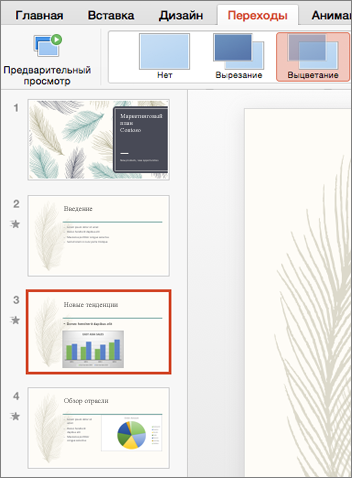



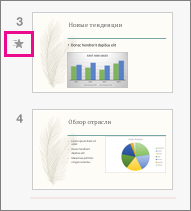
 и щелкните слайд. В зависимости от ширины области навигации в ней отображаются вкладки
и щелкните слайд. В зависимости от ширины области навигации в ней отображаются вкладки  и
и  или значки Слайды
или значки Слайды  .
.
 .
.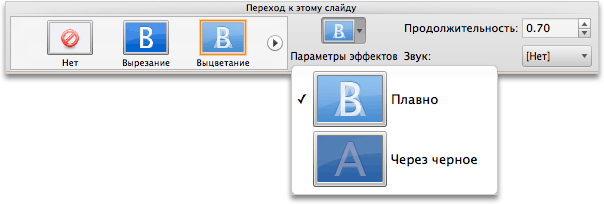

 . Если слайды упорядочены по разделам, вы можете выбрать целую группу слайдов, щелкнув название раздела. В зависимости от ширины области навигации в ней отображаются вкладки
. Если слайды упорядочены по разделам, вы можете выбрать целую группу слайдов, щелкнув название раздела. В зависимости от ширины области навигации в ней отображаются вкладки 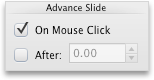

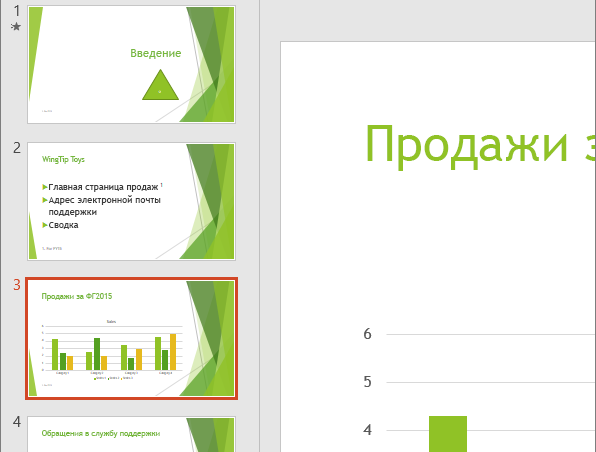
 .
.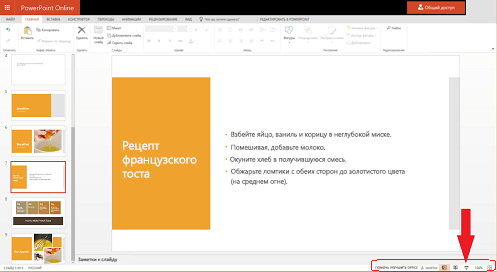
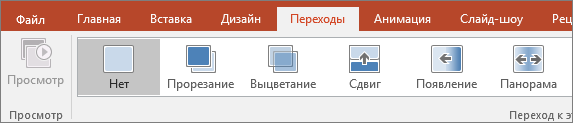

 в верхней правой части экрана, выберите Главная и нажмите Переходы.
в верхней правой части экрана, выберите Главная и нажмите Переходы. 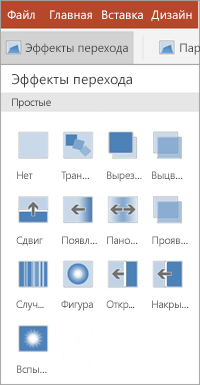
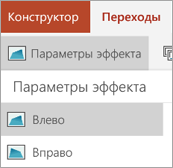
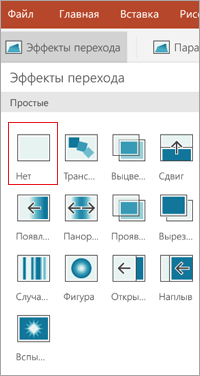

 , нажмите Главная, а затем — Переходы.)
, нажмите Главная, а затем — Переходы.)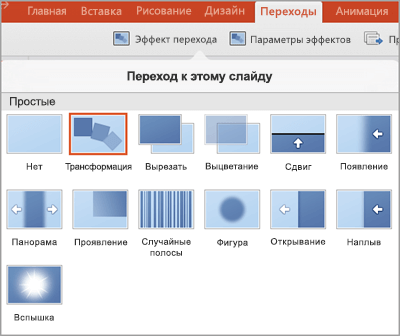
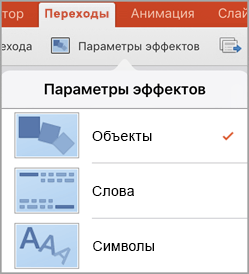
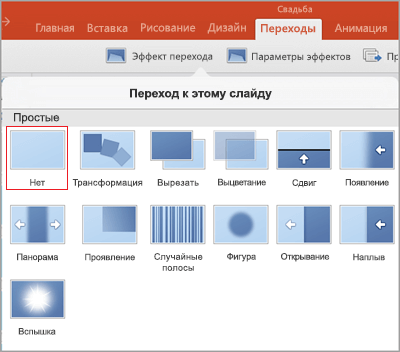

 в правой нижней части экрана, откройте вкладку Главная и нажмите Переходы.
в правой нижней части экрана, откройте вкладку Главная и нажмите Переходы.